|
Plusieurs possibilités s’offrent à l’utilisateur.
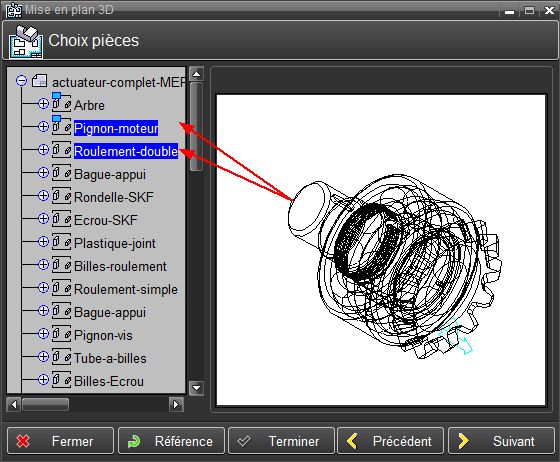
|
a.Choix du dessin complet sur le point d’entrée du browser de pièces pour créer un plan d'ensemble. L'icone devient alors orange b.Choix de plusieurs pièces en cliquant sur les pièces sélectionnées, pour créer un « assemblage » ou « mise en plan mélangée ». c.Choix d'un objet ou d'une pièce unique, pour créer une « mise en plan liée » ou « plan de détail ». Une prévisualisation de la sélection est affichée dans la partie de droite de cette fenêtre.
Les entités qui ont déjà une mise en plan liée ont un icone avec rectangle bleu dans le browser de pièce de cette fenêtre.
|
Dans le cas d’une sélection globale en cliquant sur le point d’entrée du browser, si une pièce est ajoutée par la suite, elle sera prise en compte dans les zones vues de la mise en plan.
Référence
Cette fonction permet de modifier le plan de référence de la mise en plan, la projection qui définit ce qui est vu « de face » ou « de dessus ».
Le plan de référence simule un plan sur lequel on projette une vue « de face ». Par défaut, il s'agit du plan <X ; Z> du repère 3D absolu.

|
Le système propose la liste des plans de travail, puis les plans de création des entités 3D sélectionnées, puis les plans de création des formes au sein de ces entités.
Les touches du clavier « R » pour « rotate » (90°), « Z » pour remplacer Y par X (Z par Y et X par Z), « S » pour « symétrie » (Y devient -Y et Z devient -Z), sont actives si le curseur se trouve dans la fenêtre de prévisualisation ou dans la fenêtre de choix des plans.
« Défaut » remet le plan par défaut.
Le plan est affiché dans le coin bas-droite de la fenêtre de prévisualisation s'il se trouve hors du cadre.
|
Terminer
Le bouton « Terminer » permet la génération rapide d'une mise en plan, avec les options du profil courant.
Ce bouton n'est pas accessible si le profil n'est pas complet, s'il ne définit pas le choix de la feuille (cadre et cartouche).
Suivant
Ensuite passer à létape Choix Norme et vue en cliquant sur Suivant.
|







